Kā pievienot pārsvītrojumu pakalpojumā Google dokumenti
Ziņa pēdējo reizi atjaunināta 2018. gada 26. februārī
Ja atklājat, ka jums bieži ir kāda dokumenta daļa, par kuru neesat pārliecināts, formatēšanas opcija ar pārsvītrojumu var būt jums ļoti noderīga. Novelkot līniju caur teksta atlasi dokumentā, jūs varat norādīt, ka šī atlase nav jāņem vērā, taču jums tā faktiski nav jādzēš, ja domājat, ka vēlāk varētu vēlēties šo informāciju.
Daudzās tekstapstrādes lietojumprogrammās ir iekļauta iespēja tekstam piemērot pārsvītrojuma formatējumu, un arī Google Docs to nodrošina. Tālāk sniegtais ceļvedis parādīs, kā atlasīt tekstu un caur to novilkt līniju Google dokumentu lietojumprogrammā.
Kā novilkt tekstu tekstā pakalpojumā Google dokumenti
Šajā rakstā norādītās darbības tika veiktas Google dokumentu tīmekļa pārlūka versijā (Google Chrome). Varat izmantot šo metodi, lai jebkuram dokumenta tekstam atlasītu tekstu izsvītrotu.
1. darbība: dodieties uz Google disku vietnē https://drive.google.com/drive/my-drive un atveriet dokumentu, kuram vēlaties pievienot pārsvītrojumu.
2. solis: atlasiet tekstu, caur kuru vēlaties novilkt līniju. Ja vēlaties atlasīt visu dokumentu, noklikšķiniet kaut kur dokumenta pamatnē un pēc tam nospiediet tastatūras taustiņu Ctrl + A.

3. darbība: loga augšdaļā noklikšķiniet uz cilnes Formatēt .
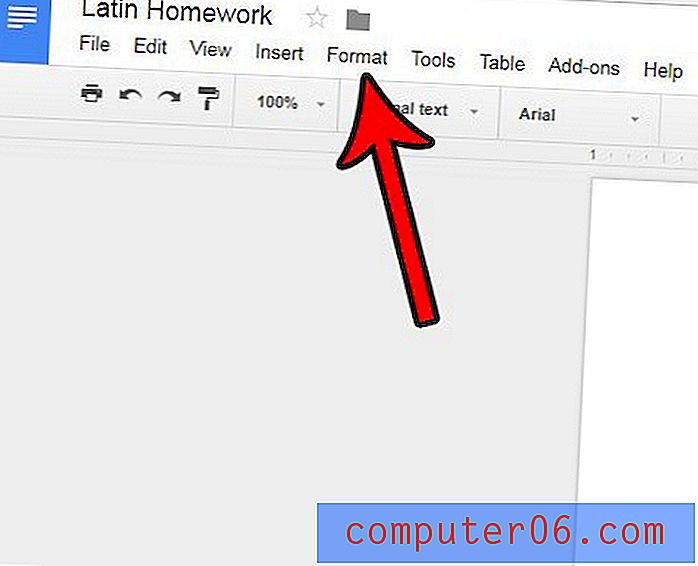
4. solis: atlasiet opciju Pārsvītrot .
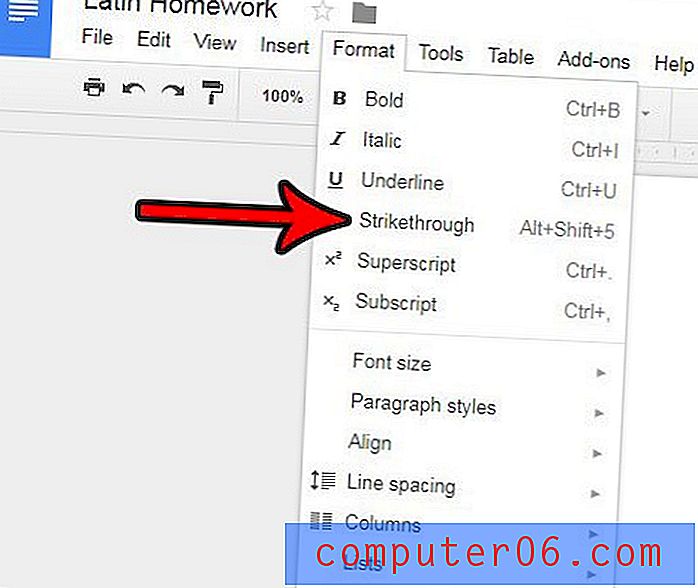
Varat noņemt pārsvītrojumu no atlases, veicot šīs pašas darbības, bet kā pirmo soli atlasot tekstu ar pārsvītrojumu.
Ātrāks veids, kā pievienot pārsvītrojumu Google dokumentos
Lai arī teksta pievienošana dokumentiem Google dokumentos daudziem cilvēkiem nav izplatīta parādība, tomēr ir cilvēki, kas to izmanto ļoti daudz, un viņi vēlētos, lai ar savu tekstu varētu novilkt līniju nedaudz ātrāk nekā iepriekš aprakstītā metode. .
Labākais veids, kā to izdarīt, ir, izmantojot pārsvītrotā īsinājumtaustiņa priekšrocības pakalpojumā Google dokumenti.
Ja jūs vēlētos izmantot īsinājumtaustiņu, tad vienkārši atlasiet tekstu un pēc tam nospiediet tastatūras taustiņu kombināciju Alt + Shift + 5 . Ja vēlaties soli pa solim, kā to izdarīt, turpiniet tālāk.
1. darbība. Izmantojiet peli, lai iezīmētu tekstu, kuru vēlaties izsvītrot.
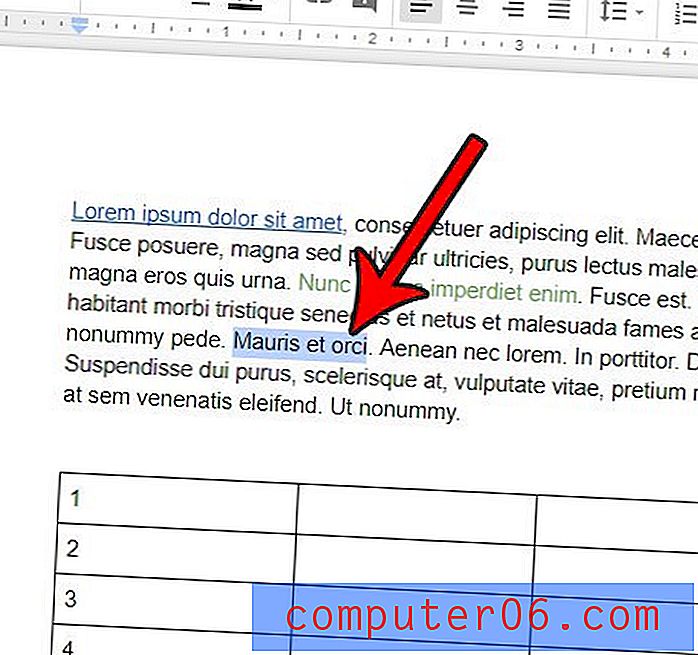
2. solis: vienlaicīgi nospiediet šādus taustiņus - Alt + Shift + 5 .
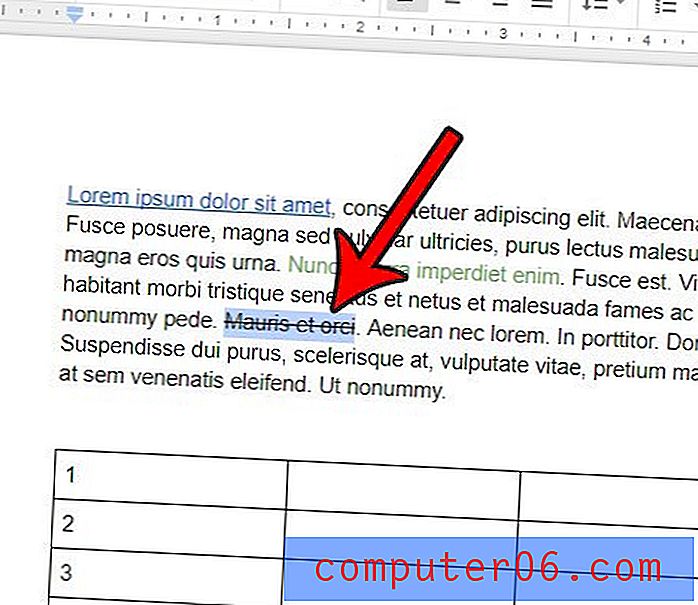
Tagad atlasītajam tekstam ir jānovelk līnija. Tas darbojas arī pretēji. Ja dokumentā ir teksts, kurā ir līnija, un kuru vēlaties noņemt, atlasiet tekstu ar pārsvītrojumu un pēc tam nospiediet taustiņu kombināciju Alt + Shift + 5, lai to noņemtu.
Vai jūsu dokumentam jābūt ar atstatumu, un jūs nevarat izdomāt, kā iegūt šo formatējumu? Uzziniet, kā dubultot atstarpi Google dokumentos un pielāgot dokumenta atstarpes, lai tas atbilstu pašreizējā uzdevuma prasībām.



